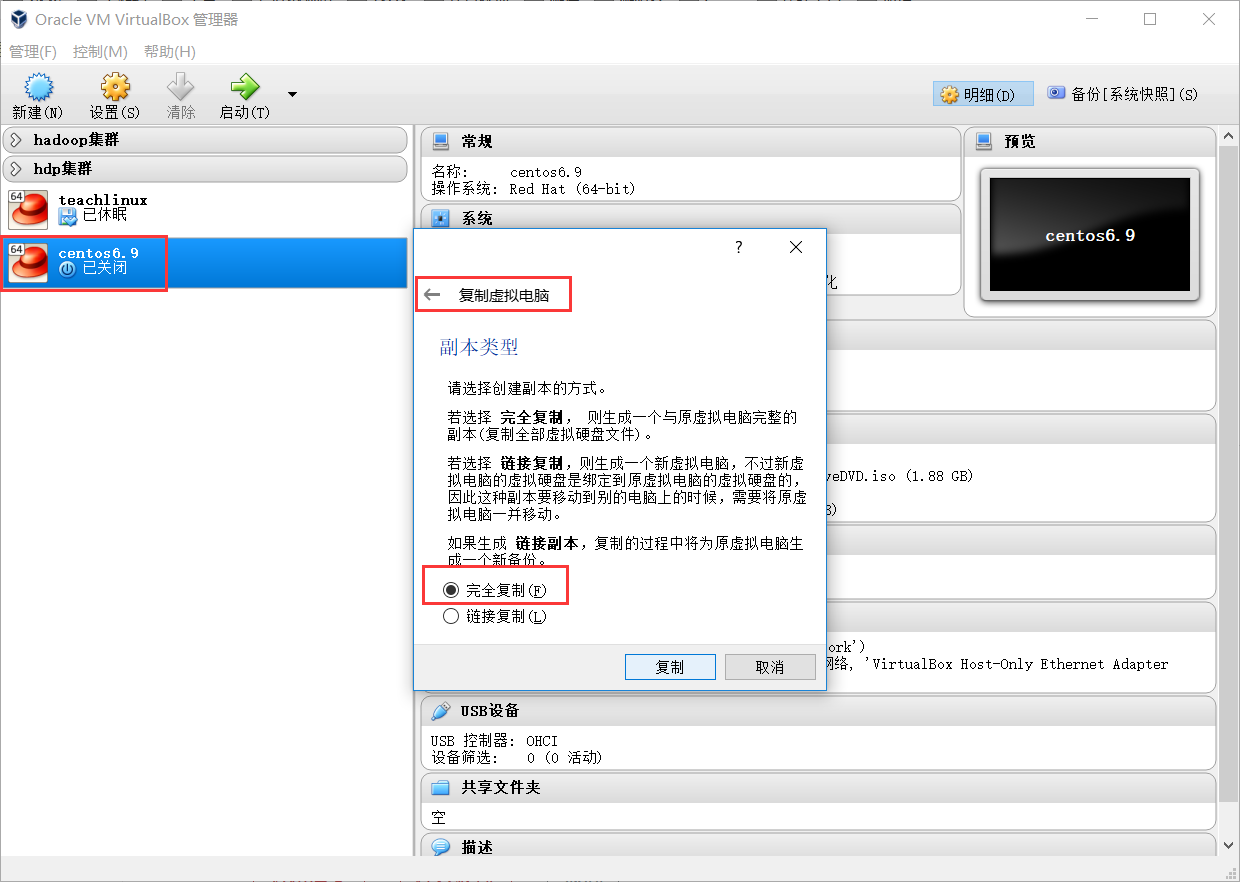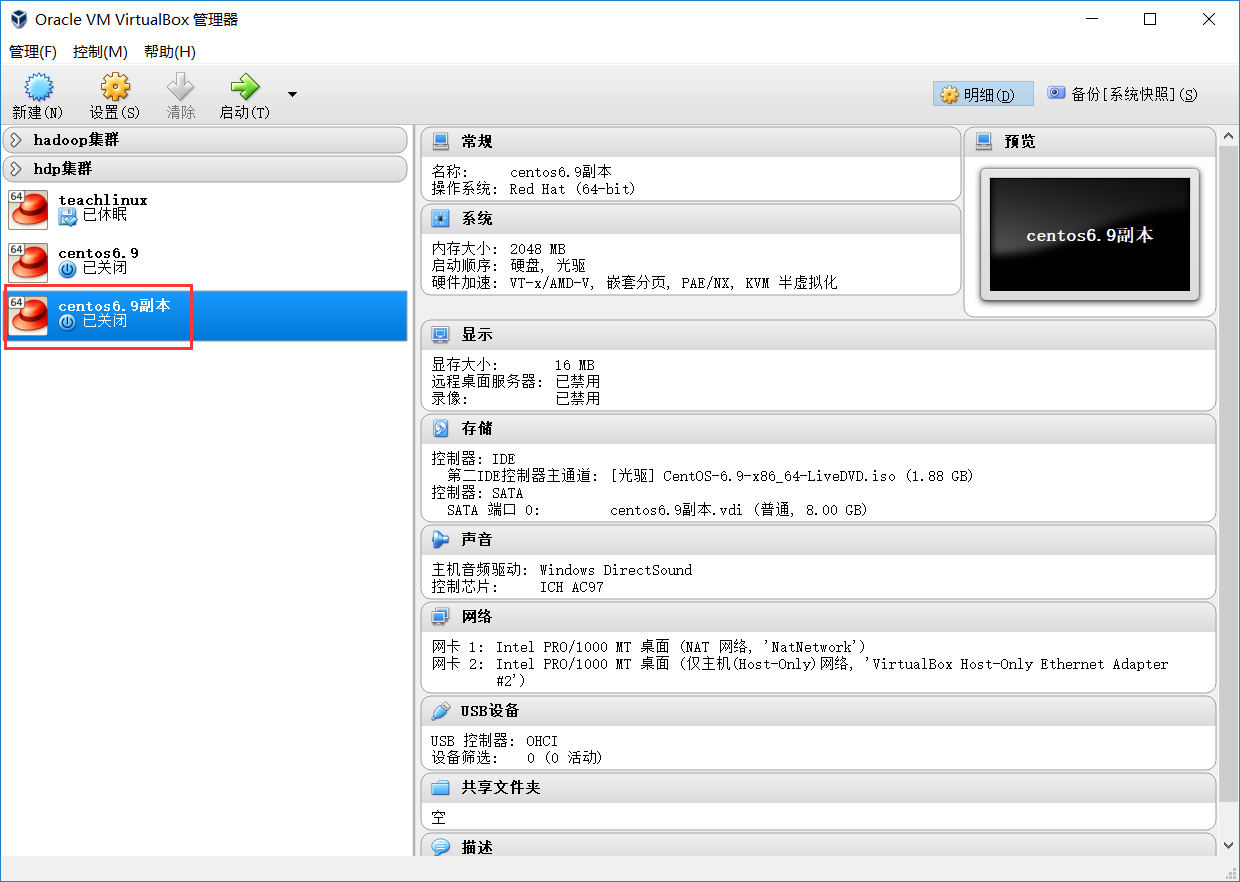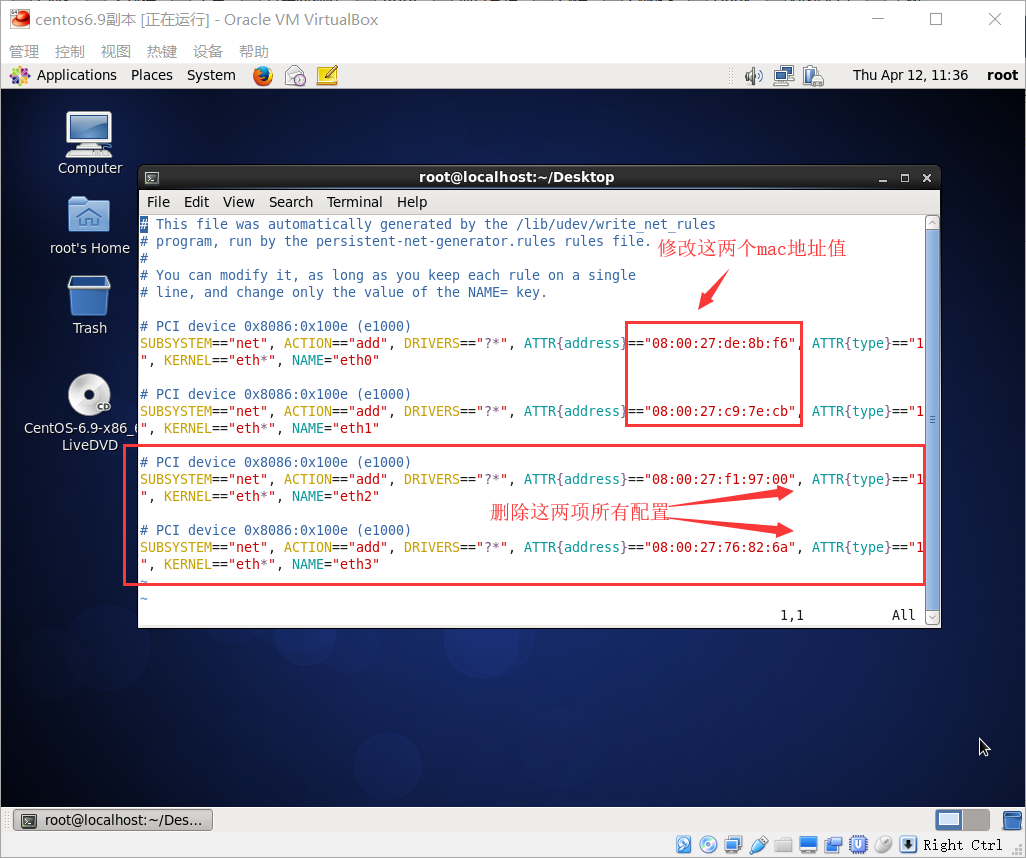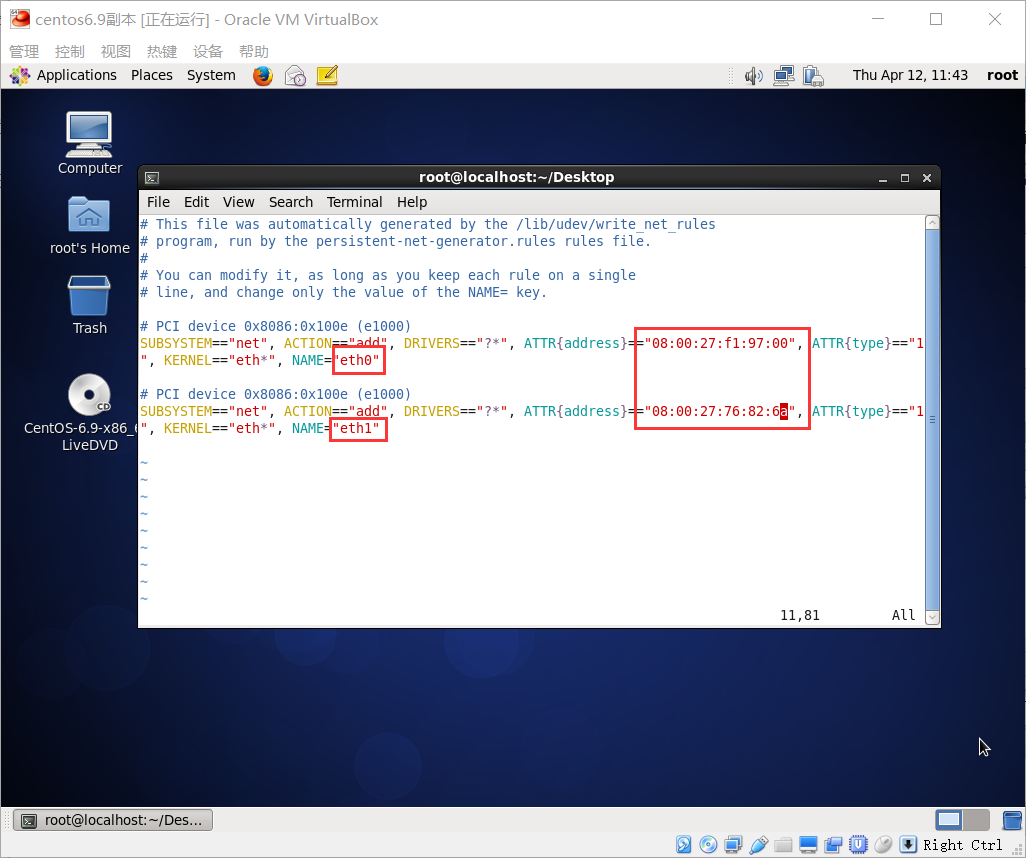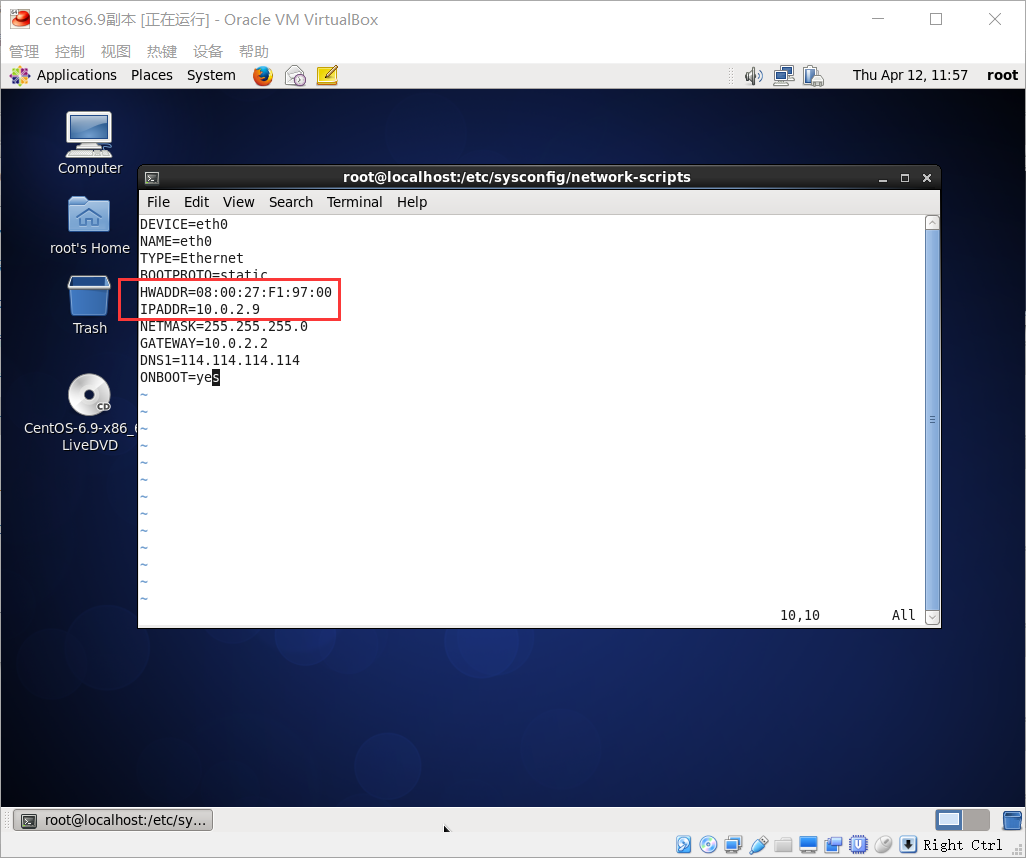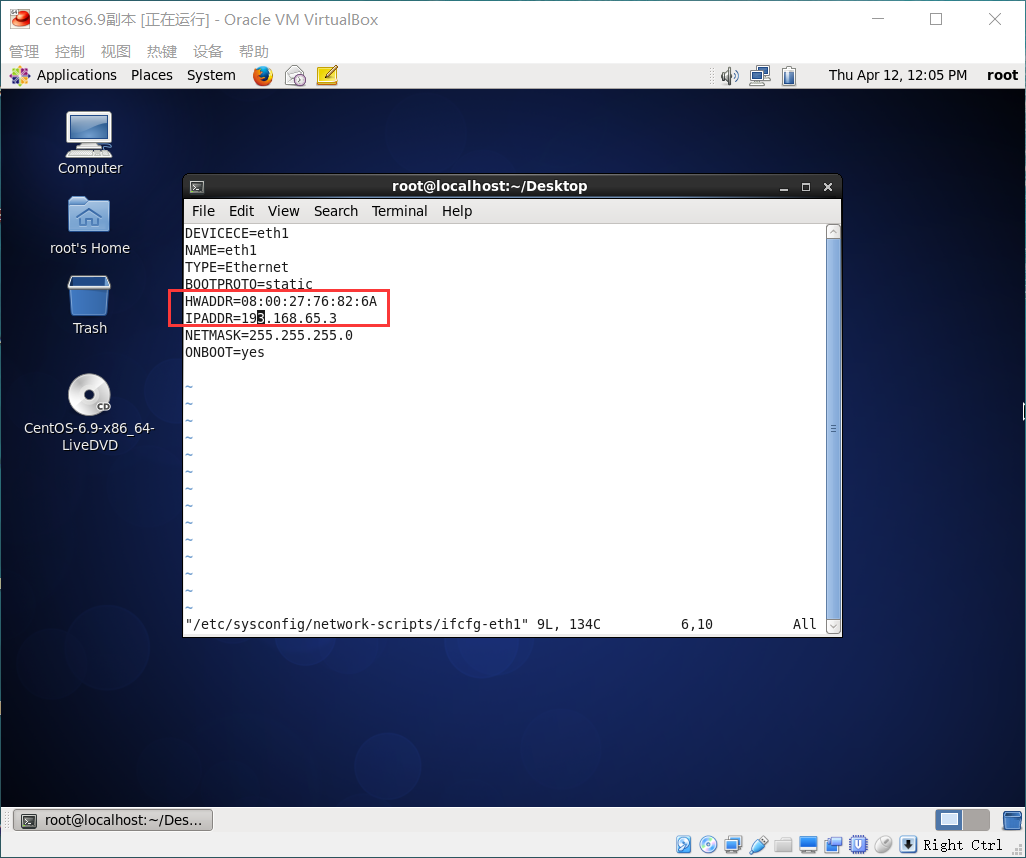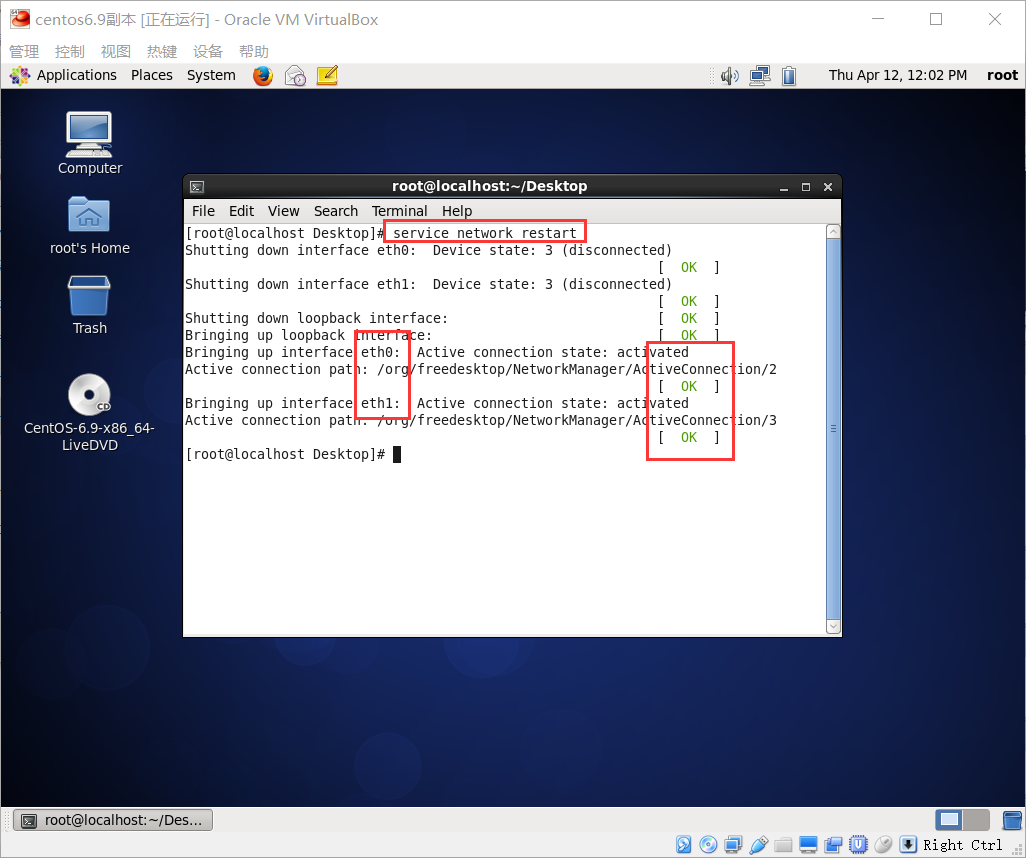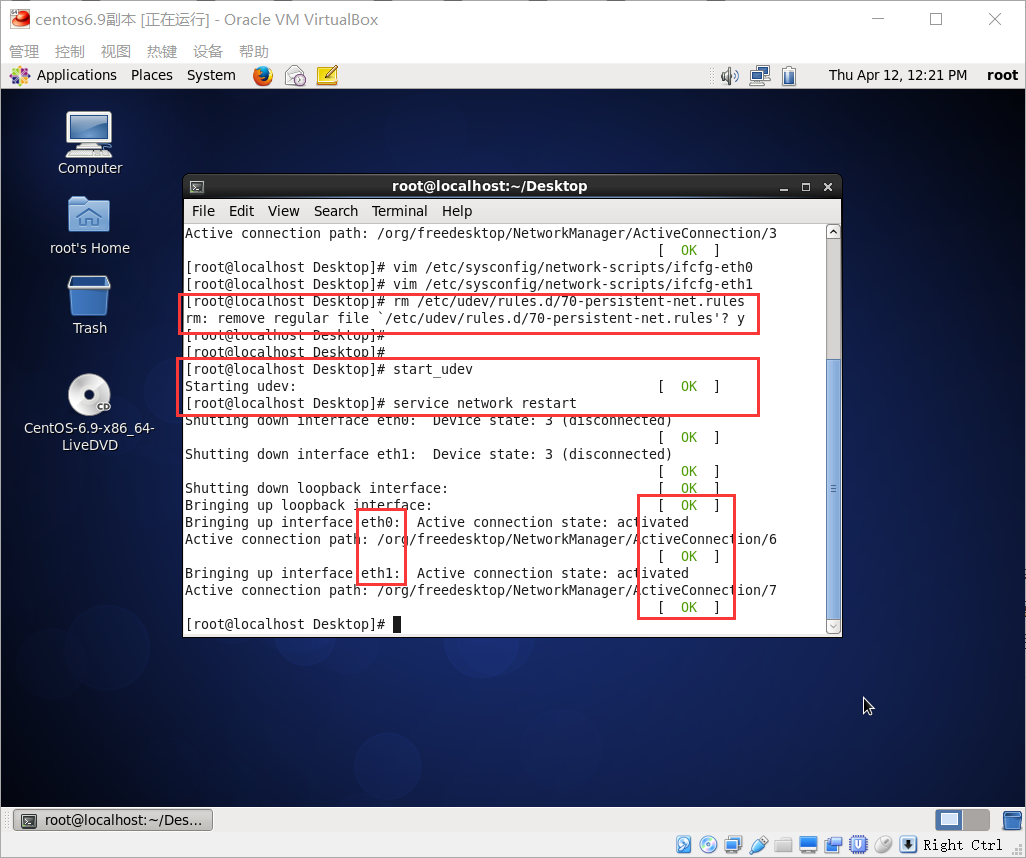虛擬機器中克隆虛擬電腦後網路問題
VirtualBox虛擬機器提供了很方便的一個功能——虛擬電腦克隆複製,通過複製功能可以很快的克隆出一個新的虛擬電腦。但是往往會出現網路配置的問題,本文就來介紹如何處理此類問題。
一、克隆虛擬機器電腦
1、如何克隆一個虛擬電腦?選中待克隆的虛擬機器,右鍵“複製”,彈出設定介面,設定名稱和mac地址初始化。通過mac地址初始化可以避免和所複製的虛擬電腦物理mac地址重複。
我們採用“完全複製”,虛擬機器會為我們克隆一個新的虛擬電腦。
2、啟動克隆後的電腦centos6.9副本,測試網路情況,發現網路聯網有問題。
二、設定克隆電腦的網路,可以採用以下兩種方式中任意一種。均需使用root使用者。
發現克隆後的電腦網絡卡重啟失敗的問題,具體如下:
第一種方式:1、手動修改網路配置檔案中的mac地址資訊,重啟網絡卡。要修改/etc/udev/rules.d/70-persistent-net.rules檔案中的網絡卡的mac地址資訊。將mac地址修改成虛擬電腦中生成的mac地址值。由於我採用的是雙網絡卡,所以保留eth0和eth1兩個網絡卡資訊,刪除其他eth2和eth3這兩個網絡卡的資訊。
修改後的配置檔案結果為:
2、如果系統配置了靜態IP地址,則還需要修改相應的網絡卡配置檔案:/etc/sysconfig/network-scripts/ifcfg-eth0和/etc/sysconfig/network-scripts/ifcfg-eth1。關於設定靜態IP地址的問題可以參考另一篇博文:
設定完畢後,需要重啟虛擬機器,重啟虛擬機器後即可使用service network restart命令即可驗證。
第二種方式:1、直接刪除/etc/sysconfig/udev/rules.d/70-persitent-net.rules檔案,然後需修改相應的網絡卡配置檔案:/etc/sysconfig/network-scripts/ifcfg-eth0和/etc/sysconfig/network-scripts/ifcfg-eth1。修改步驟參考上面的第一種方式的第2步。修改完後通過start_udev命令重新生成/etc/sysconfig/udev/rules.d/70-persitent-net.rules檔案
通過以上兩種方式即可避免虛擬機器克隆後網路的相關問題。